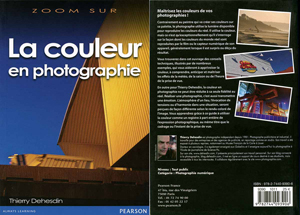1) Vous n’avez qu’une image à redimensionner:
Vous voulez réduire votre image à 1024 pixels dans sa plus grande longueur:
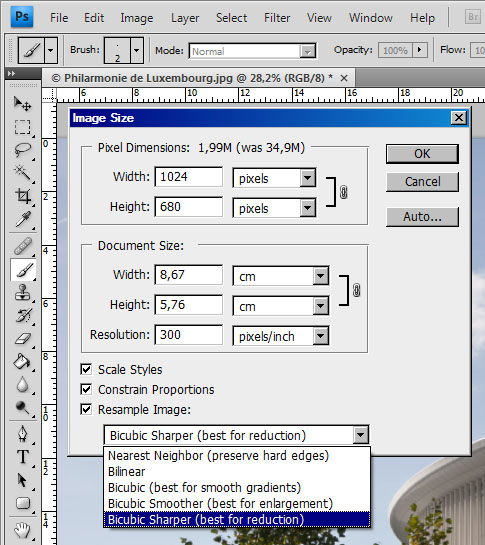
Vous cochez la case “resample image” pour pouvoir la redimensionner;
Vous ouvrez le menu déroulant et choisissez “bicubic sharper” pour que votre interpolation soit la mieux appropriée au fait que vous allez réduire la dimension de votre image;
Vous saisissez 1024 pixels dans la plus grande dimension et vous constatez que la hauteur diminue automatiquement pour que les proportions de votre image soient respectées.
Mon fichier d’origine (4288×2848 pixels) enregistré en Jpeg avec un taux de compression de 10 pesait 2400 Ko.
Mon nouveau fichier (1024×680 pixels) enregistré en Jpeg avec le même taux de compression (10) pèse 254 Ko
Attention si votre original était un fichier jpeg, sauvegardez le nouveau fichier en “save as” pour lui donner un nouveau nom et qu’il n’écrase pas votre original, ou le sauver avec le même nom dans un autre répertoire.
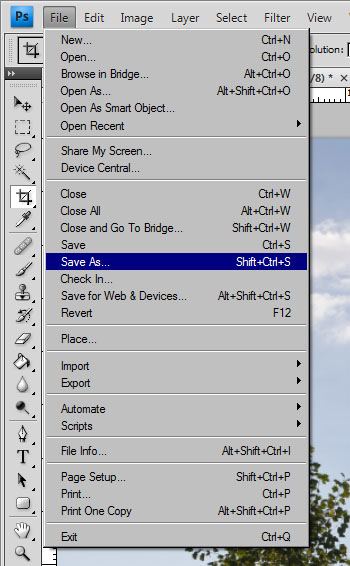
1)Vous n’avez qu’une image à redimensionner.
2)Vous voulez redimensionner toutes les images d’un répertoire.
3)Vous voulez redimensionner une sélection d’images au sein d’un même répertoire.
4) Vous voulez recadrer à l’écran votre image en respectant un rapport fixe entre sa hauteur et sa largeur:
5) Vous voulez recadrer et redimensionner simultanément votre image